本帖最后由 czy5478 于 2014-1-28 00:09 编辑
Install Ubuntu
安装ubuntu前需要的一些工具:
首先,由依在这里默认认为大家都PC中都已经安装了windows7操作系统,并且是以双系统方式安装ubuntu。不过值得注意的是,跟着由依的教程走,会是以windows来引导ubuntu,而不是用ubuntu的grub2来引导windows
这么做有何好处呢,好处就在于,如果你是用ubuntu的grub来引导windows启动,当你以后重装了你的windows系统后,不至于ubuntu进不去。
众所周知,我们需要的工具:1.ubuntu iso镜像
2.EasyBCD软件(请预先下载在当前windows系统中,并且安装)
ubuntu iso 镜像自然是ubuntu的安装镜像,因为由依这里为了方便截图,所以用的是虚拟机,直接载入iso就好了,而且由依的U盘曾经也做过ubuntu启动盘,所以不太方便演示制作ubuntu U盘启动盘。不过方法还是比较简单的,Ultraiso,使用这个工具,直接将iso文件刻录至你的u盘即可。
EasyBCD则是修改/增加 系统引导的一个软件。使用windows引导ubuntu的话,用得上。反之,则ubuntu帮你做好了。
为ubuntu预留磁盘未分配空间
如上图的14.65GB为分配磁盘空间。如果没有未分配磁盘空间的朋友,可以留出一个空白分区,安装linux无需多大空间,一般来说划分15G就已经完全足够了,当然玩的爽一点,搞个30-50G也是可以的。如果划分磁盘就不用说了把。。windows下有太多软件可以实现。。
然后这里先别急着重启你的机器,然后插入刚才做完的ubuntu启动盘。 先把 EasyBCD这个软件安装在你的windows操作系统中。(软件后面会有附件传上来)
装完以后,重启你的bios,更改boot启动顺序,用光盘装的就选光驱,用u盘装的就选usb device 。 进入ubuntu安装界面
这里选择系统语言,不用说,必须最情切的母语
这里有试用和安装,自然不必说,完全安装的功能更多一点,试用则是将光盘上的一个mini系统加载到你的内存中,会少了不少功能,就是给你先试用一下玩玩的嘛,不过似乎对于SSD的SE(安全擦除)操作就可以在ubuntu光盘系统中完成的哦,还是比较使用的功能喵~
这里的2个选项勾不勾都无所谓,效果就是字面的效果,勾上下载更新的话,如果你再有网的情况下,他一边安装会一边下载更新:根据你的网络情况,龟网可能会有点慢。。你也可以选择装好系统后自己更新
选择完全安装,不要被前面由依忽悠了2下就去点那个试用了啊。。
这里值得注意的是,不选择第一个,而选择第二个选项。(这个前面提过,选择第一个的话,固然可以在启动时给你选择引导那个系统(ubuntu or win7),但是其使用的是ubuntu的grub2来引导你的ubuntu和win7,弊端前面也说过了。)
所以我们选择第三个:其他选项
然后就到了喜闻乐见的分区时刻了。
这里要给大家介绍一些linux的文件系统。linux不同于windows,有什么C盘,D盘,E盘等。linux是以目录数的方式来存放文件的。最顶层为 /(根)根下会包含其他目录结构,比如:
/boot (引导分区,引导linux启动)
/etc(linux下软件的一些配置文件放在这里喵~)
/home(喵喵的家目录)
/var(一些数据的存放)
等等。
吐槽君:由依酱,为什么要分这么多区啊。。
由依:其实只要划分"/(根目录)"以及"swap(交换空间)“也是可以顺利安装并且启动的,/boot等一系列目录,会自动在/(根)下创建出来,当然会和/使用相同的磁盘空间,相当于挂载在/上
所以磁盘空间有余量的同学也可以考虑,为/home /usr等单独划分空间。
乱七八糟的概念不多说了,这里我们看到,一系列分区,点到下面那个空闲的空间,然后点击 添加 (千万别手闲点到上面的NTFS文件系统格式的分区哦,这个是你windows的分区(也可能是FAT32:具体取决于你windows下分区的格式))
挂载点选择为”/“
首先开始划分/(根)目录。 根目录最好划分到大部分的磁盘空间。(原因不用说了吧)文件系统格式选择Ext4
然后划分/boot 系统引导目录
挂载点选择为”/boot“,文件系统依旧为Ext4文件系统。大小200M完全足够了。分太大也完全没有意义。
这里值得注意的是,之前说了,其实只需”/" 与 "swap“即可 但是这里还是单独划分了/boot 是因为我们要用windows的引导来引导linux的grub程序,而grub程序默认是写在/boot目录下的,所以要为/boot单独分区,以便windows能找到他。
接下来划分交换空间
直接把文件系统格式选为交换空间,然后容量大小我们给他设置为自己物理内存的2倍
为什么要设置为物理内存的2倍呢,这个交换空间(swap)的概念其实就类似windows下的”虚拟内存“ 这个虚拟内存大家都应该熟悉了吧。
内存不足时会将cache中的部分不怎么读的内容转移至swap。
不过内存比较大的童鞋,比如8G 这样的话,swap直接设置为内存的1倍8G,甚至一半4G都是无妨的。当然不要不设,或者设置的非常小。
划分好目录以后先别急着按开始安装,还有非常重要的一步没有做。
不做这步,装完以后ubuntu起不来可不要怪由依哦~~
先看你划分的/boot目录旁边(就是我选中那条)最左边的设备号:我这里是/dev/sda5 你可能是sda6,sd7 这个会与你有多少分区有关系,所以每个人都可能是不同的,选中/boot哪行,自己看看就知道
然后讲下面 安装启动引导的设备: 选为你前面看到的/boot旁边的设备号。(让ubuntu知道,从/boot目录来引导系统)
全部搞定后,现在安装~!
安装过程还是比较人性化的,注意点那个上面的继续,别傻等着~
选择键盘布局
这里会让你设置的你用户名和密码,密码务必设置一个,以后也会用到。
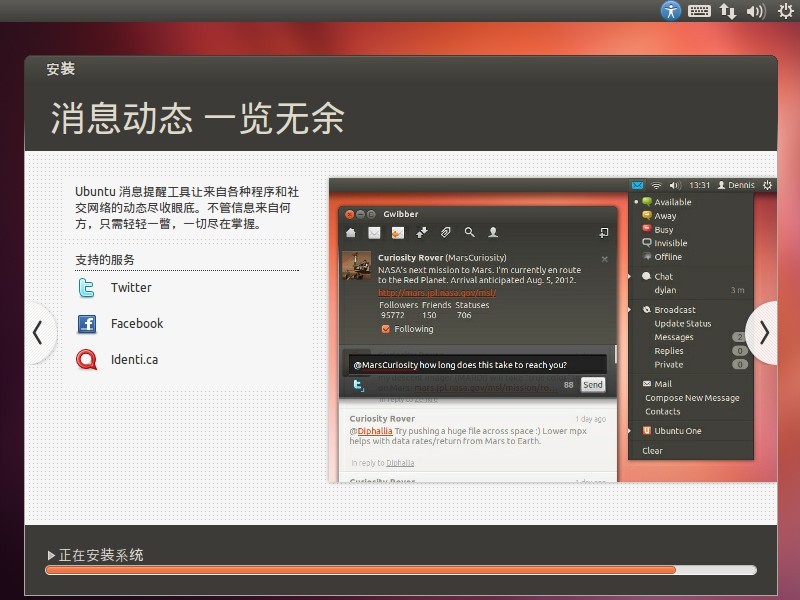 、
静待其安装完成后,系统会自动重启,把你的BIOS改回硬盘引导。然后你会发现还是会自动进入windows,别急。
进入windows后,打开之前安装的EasyBCD软件,选择左侧的Add new endty ,然后选择 上方的LINUX,值得主意的是Type务必选择为Grub2 | Name这里随便填。 Device像我设置的一样,auto 。然后点击右边的 Add Endty
注意:这个软件会对你的MBR分区表产生一定操作,如果有杀软可以先关了,而且不熟悉这个软件的朋友最好不要手闲,做完我这几部就乖乖的关掉,不要乱搞,到时候windows,ubuntu都引导不起来,别哭着跑来找由依了。。由依也无力回天。
做完以上操作后,重启!
好了,引导界面出来了,选yui~
进入grub程序。选择第一个
输入密码,然后登录吧~
done~
[/hide]
| 
